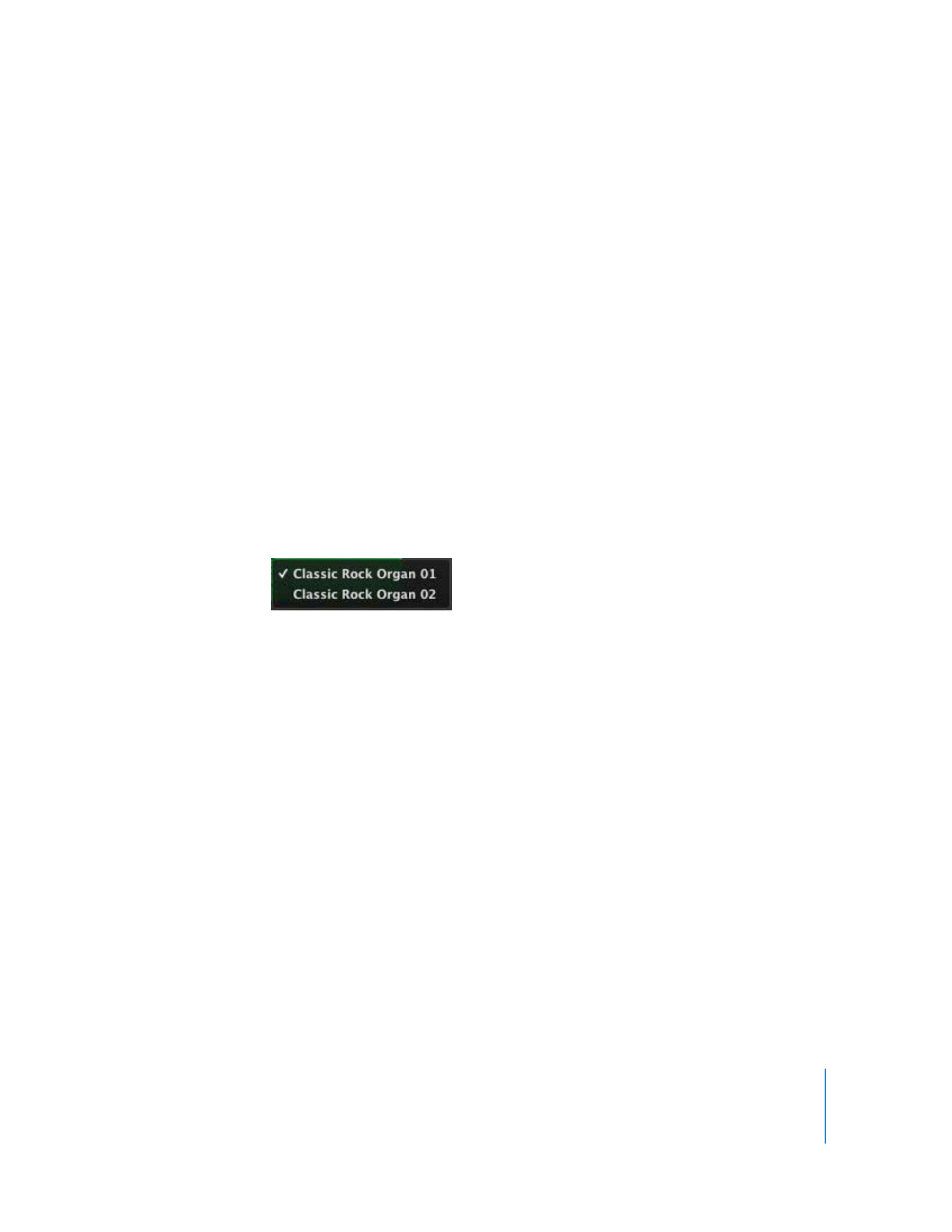
Como adicionar loops à biblioteca de loops
Quando instalar o GarageBand, os loops incluídos com a aplicação são instalados na biblio-
teca de Apple Loops. Quando adicionar mais loops à sua colecção, estes são instalados na
biblioteca de loops e aparecem no browser de loops para os utilizar.
Para adicionar Apple Loops à sua biblioteca de loops:
m
Desloque os loops ou a pasta que contém os loops sobre o browser de loops. Os loops
são adicionados à biblioteca de Apple Loops e ficam imediatamente disponíveis para
utilização nos seus projectos.
Se adicionar loops localizados num disco rígido ou numa partição diferentes, aparece
uma caixa de diálogo a perguntar se os pretende copiar para a biblioteca de loops ou
indexar na sua localização actual. Se adicionar loops a partir da secretária, aparece uma
caixa de diálogo a perguntar se os pretende mover ou indexar na sua localização actual.
Se adicionar loops localizados num CD ou DVD, o GarageBand copia-os para a biblioteca
de loops.
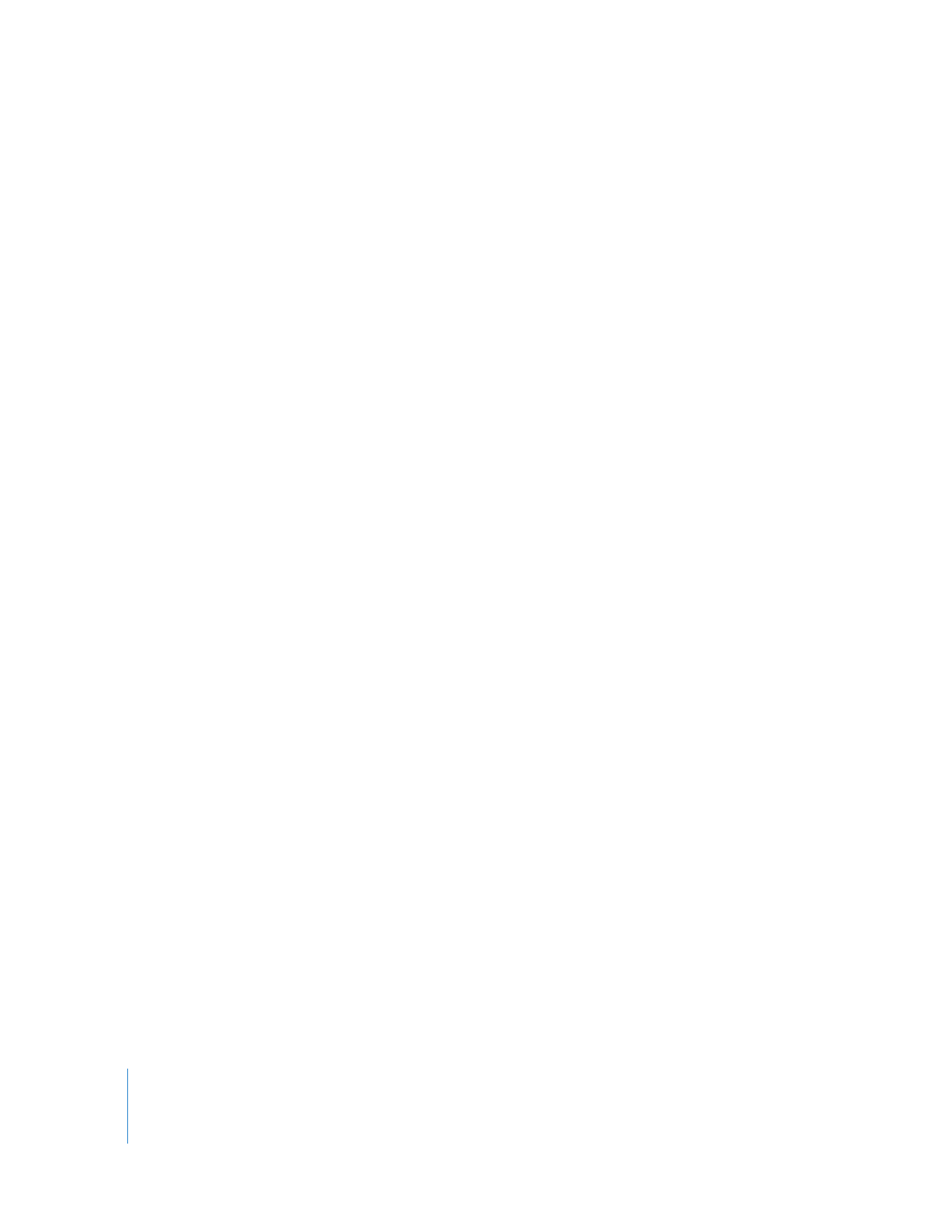
80
Capítulo 7
Tutorial 5: Como adicionar Apple Loops